点击上方“框架师”,选择“置顶公众号”
我们一起学习进步!


- 引言
- 本文来自个人学习笔记,希望有帮助到你,未经授权,禁止复制修改
Linux介绍
- Windows的不足
- Windows是收费的
- 系统长时间运行,安装多了,系统越来越慢,越来越不稳定。
- 病毒和流氓软件很多
- Linux的优势
- Linux系统是免费,很多还是开源的。
- 长时间运行,很稳定的
- 几乎没有病毒和流氓软件
学习Linux的好处
学会对Linux的基本操作是后端JavaEE程序员的必修课。做为一个后端JavaEE程序员,通常在Windows中开发完程序后,需要部署到一个相对比较安全,稳定的服务器中运行,这台服务器上安装的往往不是Windows操作系统,而是Linux操作系统。
windows默认安装完成软件就可以连外网,linux默认安装完软件是不可以连外网,必须防火墙放过才可以
linux的概述
Linux(linux is not unix)是基于Unix的开源、免费、多用户、多任务的操作系统,由于系统的稳定性和安全性。几乎成为程序代码运行的最佳系统环境。
linux的分类
按照市场的需求不同
- 图形界面
- 字符界面(推荐),特点:性能最优
按照原生程度不同
- 是第三方个人或组织在内核基础上进行二次开发(包装)
- 特点:功能应用更多,偏向应用,大多数发行版都是免费的
特点:免费
功能:主要解决操作系统底层,操作内存,cpu,硬盘,网卡。。。
内核版,linux之父(托瓦兹)团队开发
发行版(推荐使用)
Linux安装
两种安装方式
- 在PC电脑上进行安装
- 使用虚拟机安装
常见虚拟机软件
- VMWare 软件,威睿公司,收费的(推荐使用,可以试用)
- VirtualBox软件,免费的, 最开始是sun公司,由于被oracle收购了,所以目前属于oracle
windows主机连接linux虚拟机与虚拟机网卡介绍
| 命令 | 含义 |
|---|---|
| ifconfig | linux系统用于查看ip地址信息 |
| ip addr | linux系统用于查看ip地址信息 |
在windows主机上使用dos命令ping进行拼通linux系统
ping www.mobaijun.com
使用客户端工具连接linux系统
常见的客户端软件
SecureCRT(操作客户端命令),SecureFx(用于传输文件)
XShell(操作客户端命令),XFtp(用于传输文件)
目录操作1—目录结构
linux系统没有盘符,一切从根目录/开始,如下图
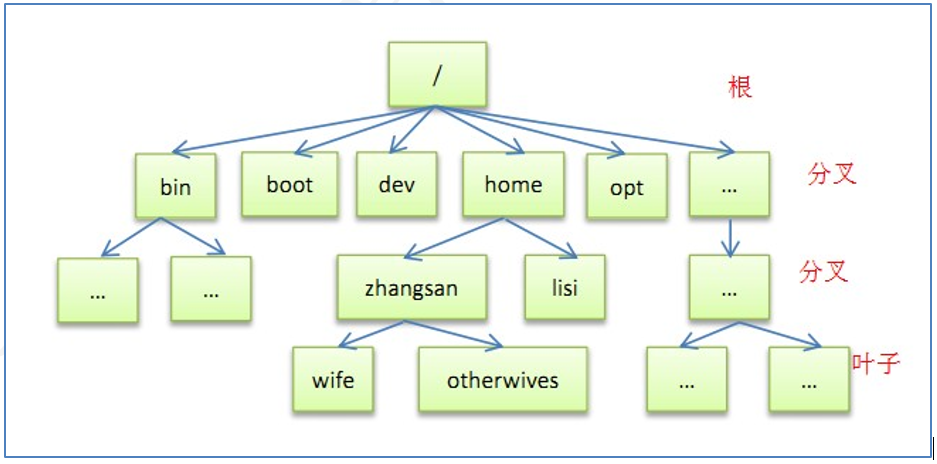
根目录下所有子目录
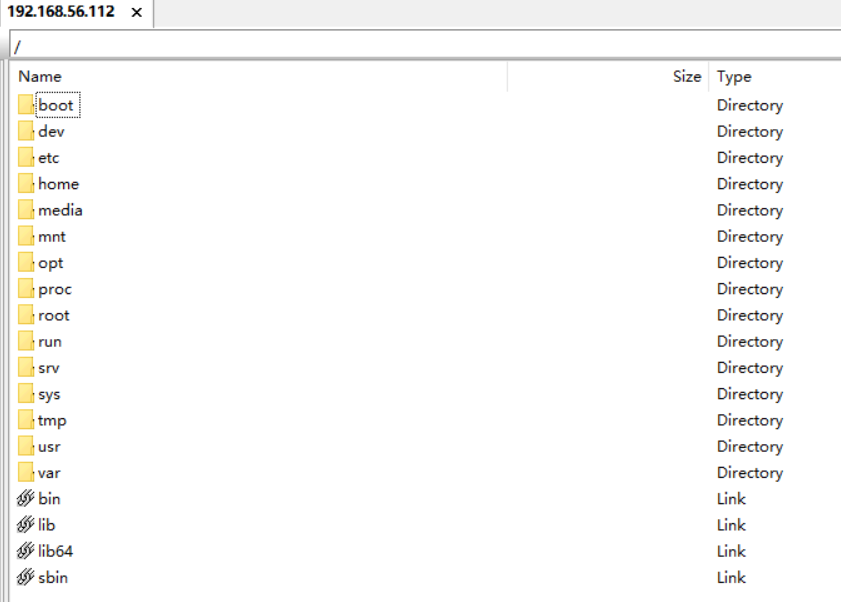
常见的目录配置
| 目录 | 含义 |
|---|---|
| bin目录 | 存放着所有linux系统的命令 |
| root目录 | 超级管理员root用户的主目录 |
| home目录 | 存放所有普通用户主目录的位置 |
| usr目录 | (unix shared resources)资源共享目录,所有用户都可以操作的目录,以后我们安装软件就安装到这里usr/local,这样所有用户都可以使用软件 |
| etc目录 | 存储配置文件的目录,以后网卡配置文件,权限配置文件都在这里 |
目录操作—切换—创建—查看
| 作用 | 改变目录/CD和目录名直接需要空格 |
|---|---|
| / | 切换到根目录 |
| . | 当前目录 |
| .. | 上一级目录 |
| ~ | 返回当前用户主目录 |
| - | 返回上一次目录 |
创建目录
| mkdir 目录名称 | 创建一个目录 |
|---|---|
| mkdir -p | 创建多级目录 |
mkdir -p /父目录名称/子目录名称
-p,如果父目录不存在会先创建父目录再创建子目录
查看目录内容
| ls参数 | 显示当前目录下的文件和目录 |
|---|---|
| -l | 以详细的方式显示当前目录下的文件和目录 |
| -a | 显示当前目录下的所有文件和目录,包含隐藏目录,.XXX开头的文件和目录是隐藏的 |
目录操作搜索—重命名—复制—删除—帮助
| find | [目录名称] [-name'查询字符串'] |
|---|---|
| 无参数 | 搜索当前目录和它的子目录所有文件和目录 |
| 目录名称 | 搜索指定目录下和他的子目录所有的文件和目录 |
| -name '查询字符串' | 指定具体查询字符串 |
| *匹配多个字符串 | |
| ?匹配一个字符 |
重命名与移动
- 重命名
| move=mv | |
|---|---|
| mv 旧名称 新名称 | |
| mv既可以改文件也可以改目录 |
- 移动
| mv 源目录 目标目录 | |
|---|---|
| mv将源目录移动到目标目录下 |
- 复制
| cp [参数] 源文件或目录 目标目录 将源文件或整个目录复制到目标目录下 | |
|---|---|
| -r recursion连同子目录下所有文件全部复制 |
- 删除
| rm | 参数 文件或目录1 文件或目录2可以同时指定多个文件或目录 |
|---|---|
| -r | recursion 连同子目录一起删除,只用来删除目录 |
| -f | 强制删除,删除之前会确认,需要回答yes/no |
注意:千万不要rm -rf /* 会导致删除所有的文件或目录,导致系统崩溃
- 查看帮助文档
- 命令 --help 查看英文文档手册,使用q退出
- man 命令 查看中文文档手册【推荐方式】,使用q退出
创建文件与查看文件内容
| touch 文件1 文件2 | 创建一个或多个文件0字节大小 |
|---|---|
| cat 文件名 | 查看文件所有内容 |
| more 文件名 | 查看文件所有的内容,可以分屏显示 |
| head 文件名 | 查看文件前10行 |
| had -n 行数 文件名 | 查看前面指定的行数 |
| tail 文件名 | 查看文件后10行 |
| tail -n 行数 文件名 | 查看文件后指定的行数 |
| less 文件名 | 查看文件所有内容 -n 显示行号 PageUp 向前翻页 PageDown 向后翻页 q:退出 |
编辑文件内容
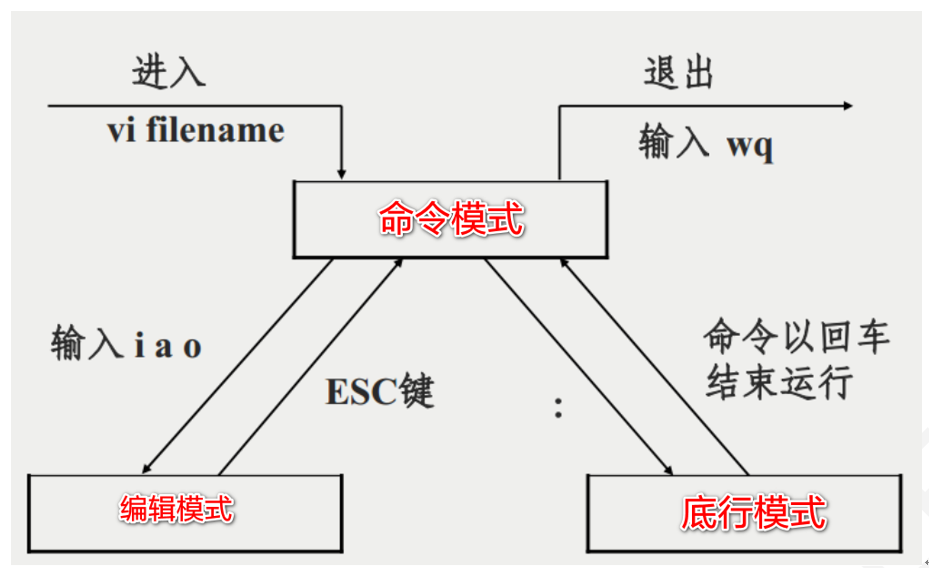
- 命令模式下命令
| 命令 | 描述 |
|---|---|
| i | 在当前光标的前面插入字符 |
| a | 在当前光标的后面插入字符 |
| o | 在当前光标的下一行插入字符 |
| 命令或底行模式下常用的编辑命令 | |
| yy | 复制当前行 |
| p | 如果前面已经复制了,在当前下面复制 |
| dd | 删除当前行 |
| u | 撤销 |
| /字符串 | 搜索文本内容 n:向后搜索 N:向前搜索 |
| wp | 保存并退出 |
| q! | 不保存强制退出 |
| wp! | 强制保存退出(只读文件使用) |
压缩与解压
| 拓展名称 | 分类 |
|---|---|
| .zip/.rar | Windows系统压缩包 |
| .tar | 在Linux下的打包文件 |
| .gz | 在Linux下的压缩文件 |
| .tar.gz | 在Linux下的打包压缩文件 |
- 压缩文件
| tar | 参数 压缩包名 一个或多个文件{对一个或多个文件进行打包并压缩} |
|---|---|
| -c | 创建一个打包的文件 |
| -v | 显示打包的详细过程 |
| -z | 压缩文件 |
| -f | 只当压缩包的文件名称,f后面跟着压缩的文件名,一般放在参数最后面 |
- 解压文件
| tar 参数 压缩文件名称 | 解压文件到当前目录 |
|---|---|
| -x | 解压指定的文件 |
| -v | 显示解压的详细过程 |
| -f | 指定要解压的文件 |
| -C | 解压到指定的目录下 |
查看工作目录位置—查看进程—内存耗用—杀死进程
- 查看进程
| pwd | 查看当前工作目录 |
|---|---|
| ps | 显示当前用户通过终端启动的进程 |
| -a | 显示所有用户通过终端启动的进程 |
| -u | 显示所有用户通过终端启动的进程详细信息 |
| -x | 显示所有用户的所有进程 |
- 杀死进程
| kill 参数 进程号 | 通过ps可以查看到进程号 |
|---|---|
| -9 | 强制终止进程 |
- 查看系统内存整体耗用
| top |
|---|
| 查看系统内存整体耗用 |
搜索文件内容
grep是一种强大的文本搜索工具,它能使用字符串搜索文本,并把匹配的行和行号打印出来。
- 搜索
| grep 参数 字符串 文件名 | 搜索指定文件中字符串内容 |
|---|---|
| -n | 搜索结果中显示行号 |
| -v | 显示不匹配的行 |
| -i | 忽略大小写搜索 |
管道
管道就是“|”
- 命令
| 语法 | 命令1 | 命令2 |
|---|---|
| 解释 | 管道命令|,必须要有两条以上的命令参与运算 |
关机与重启
- Linux/Windows
| Linux | 释义 |
|---|---|
| shutdown now | 关闭服务器 |
| -h +参数 | 指定**时间后关机 |
| shutdown -n 16:05 | 指定时间关机 |
| shutdown -c | 清除定时命令 |
| reboot | 重启Linux |
| Windows命令 | 释义 |
| shutdown -s | 立刻关机 |
| shutdown -s -t 秒 | 指定多少秒后关机 |
| shutdown -a | 清除定时计划 |
| shutdown -r | 系统重启 |
文件权限
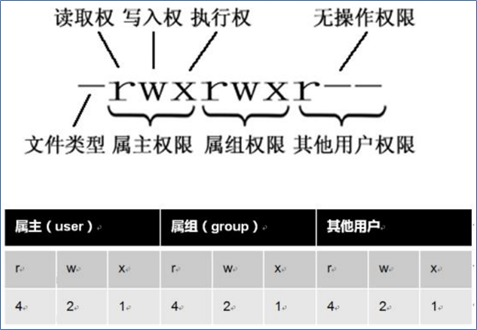
- 每一类用户都有3个权限
- r:读取权限, 只读
- w: 写入权限 , 可以编辑文件
- x: 执行权限, 由于某些文件是可以执行的,如有有执行权限才可以执行
- 操作权限
- 添加权限:chmod 用户或组+权限 资源文件或目录
- 删除权限:chmod 用户或组-权限 资源文件或目录
- 修改权限:chmod 用户或组=权限 资源文件或目录
crontab定时任务
| 命令 | 含义 |
|---|---|
| crontab -l | 查看当前用户的定时任务列表 |
| crontab -e | 进入编辑当前用户定时任务编辑器 |
| crontab -r | 删除当前用户的定时任务 |
| * * * * * 命令 | 每分钟执行一次命令 |
服务管理—自启动服务管理
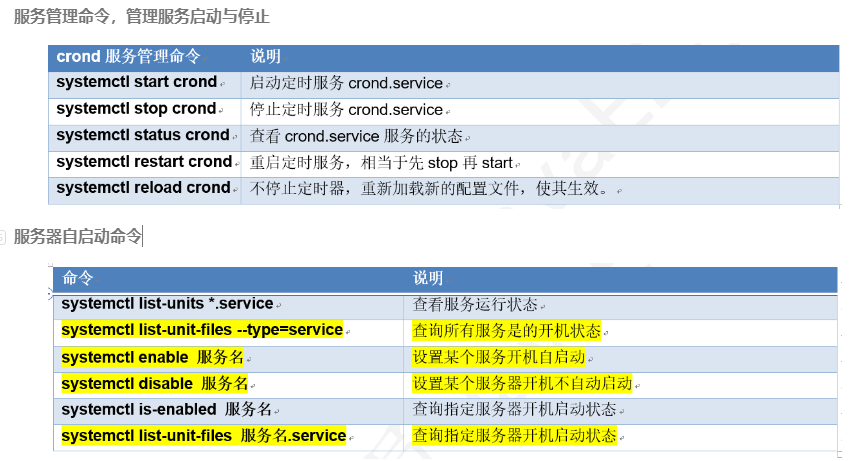
服务管理的命令:systemctl start/stop/restart/status 服务名 操作服务启动/停止/重启/查看状态
设置服务开机启动:systemctl enable 服务名.service
设置服务开机不启动:systemctl disable 服务名.service
网络管理1-主机名管理
- 主机名称命令
# 查看主机名
$ hostname
# 修改主机名称 永久修改计算机名字,需要重启或使用bash刷新
$ hostnamectl set-hostname [args]
# 刷新
$ bash
网络管理2-网络服务管理
# 启动网络
$ systemctl start network
# 停止
$ systemctl stop network
# 重启
$ systemctl restart network
# 查看状态
$ systemctl status network
如果linux系统不能上网(内网和外网),需要检查网络服务
网络管理3-网卡激活管理
- 关闭网卡激活实现步骤
# 找到网卡配置文件ens32
$ cd /etc/sysconfig/network-scripts/ # 网卡配置文件目录
# 查看目录文件
$ ls
# 修改配置文件
$ vim ifcfg-ens32
# 修改配置,关闭网卡
ONBOOT=no
# 重启网络服务
$ systemctl restart network
# 测试是否可以联网
$ ping www.mobaijun.com
# 修改配置/激活网卡 修片配置文件ifcfg-ens33,开启网卡
$ ONBOOT=yes
# 重启网络服务
$ systemctl restart network
网络管理4-配置静态ip
- IP配置类型
- dhcp:动态IP
- static:静态IP
- 配置静态IP步骤
- 域名服务器,根据域名获取对应的服务器ip地址,这样才可以访问外网
- 用于区别不同的网络,网关可以解决不同的网络通信,需要硬件支持路由器
- 用于标识ip地址的网络号是多少位
- IP地址由网络号和主机号组成
- 给linux系统设置ip必须确定ip的地址、子网掩码、网关
- IP地址(互联网协议地址):
- 子网掩码
- 网关
- DNS
- 修改网卡配置
# 找到网卡配置文件ens32
$ cd /etc/sysconfig/network-scripts/ # 网卡配置文件目录
# 查看目录文件
$ ls
# 修改配置文件
$ vim ifcfg-ens32
# 修改配置,切换成静态模式
BOOTPROTO=static
# 最下方添加相关内容
IPADDR=192.168.56.135
GATEWAY=192.168.123.83
NETMASK=255.255.255.0
DNS1=114.114.114.114
# 重启网络服务
$ systemctl restart network
# 测试是否可以联网
$ ping www.mobaijun.com
网络管理5-克隆虚拟电脑
- 克隆步骤
- 关闭当前虚拟机linux系统
- 选择当前虚拟机/管理/克隆/
- 修改克隆出来的静态ip
- 修改计算机的名字
网络管理6-域名映射
url域名访问服务器通信原理
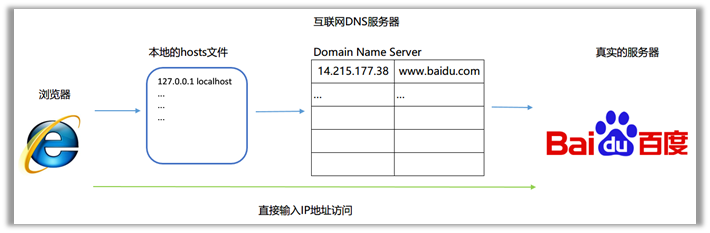
- 本地域名映射文件位置
- Windows系统本地域名映射位置:
c:\windows\System32\drivers\etc\hosts
- Linux系统本地域名映射位置:
/etc/hosts
- 修改本地域名映射实现步骤
# 编辑本地etc/hosts域名映射文件
$ vim /etc/hosts
# 添加域名映射IP的配置
192.168.123.83 www.mobaijun.com
# 保存退出
$ wq
# 测试效果
$ ping www.mobaijun.com
网络管理7-查询网络进程使用端口号
常用命令
| netstat [args] | null | 显示网络状态 |
|---|---|---|
| -n | number | 显示程序的IP地址和端口号 |
| -t | TCP | 只显示TCP协议链接的程序 |
| -l | listener | 显示监听中的Socket |
| -p | Programs | 显示程序的名称 |
| -u | UDP | 查询udp协议通信的程序 |
# 查看端口、udp、tcp、正在监听、显示程序名的所有程序
$ netstat -nutlp
防火墙管理
- 防火墙作用
是防止外界访问系统内部的程序,防火墙允许哪个软件访问外网,这个软件才可以进行网络通信
| 命令 | 简介 |
|---|---|
| systemctl status firewalld | 查看状态 |
| systemctl start firewalld | 启动防火墙 |
| systemctl stop firewalld | 关闭防火墙 |
| systemctl enable firewalld | 开机自启 |
| systemctl disable firewalld | 让防火墙开机不自启 |
SSH有密登录和免密登录
- SSH实现免密登录步骤
# 在本地生成一对公钥和私钥
$ ssh-keygen
# 将公钥发送给远程服务器,必须给出远程服务器的密码本地才接收公钥
$ ssh-copy-id address
# 查看公钥
$ cat authorized_keys
# 发送登录请求,实现免密登录
$ ssh address
部署项目1-本地软件安装命令rpm
RedHat Package Manager(RPM), 擅长安装本地的软件
- rpm的作用
- 查询已安装的软件
- 安装软件
- 卸载软件
- 常用命令
| rpm [args] [包名] | 类似软件管家{添加,卸载,查询} |
|---|---|
| -v | 显示安装的详细过程 |
| -q | 查询某个软件是否安装 |
| -a | 查询所有软件 |
| -h | 列出软件安装时的标记 |
| -i | install 安装指定的软件 |
| --nodeps | 不验证软件相关关联性,常于-e一起使用,表示强制卸载 |
- 测试
# 查询所有已安装软件
$ rpm -qa
# 安装指定的软件包
$ rpm -ivh
# 强制卸载指定软件包
$ rpm -e --nodeps
RPM_jdk安装
# 查询本地是否有JDK
$ rpm -qa | grep java
# 查询是否安装JDK
$ rpm -qR jdk
# 新建soft包存放未解压的安装包
$ mkdir soft
# 将jdk软件上传到linux系统/soft目录下并解压到指定目录
$ tar -xvf jdk-8u251-linux-x64.tar.gz -C /usr/local
# 配置linux的jdk环境变量,操作一个/etc/profile环境变量配置文件
$ vim /etc/profile
# 配置环境变量
#set java environment
JAVA_HOME=/usr/local/jdk1.8.0_251
CLASSPATH=.:$JAVA_HOME/lib
PATH=$JAVA_HOME/bin:$PATH
export JAVA_HOME CLASSPATH PATH
# 重载环境变量配置文件
$ source /etc/profile
# 查看jdk环境变量是否配置成功
$ java -version
更换YUM源
# 安装wget
$ yum install -y wget
# 下载CentOS 7的repo文件
$ wget -O /etc/yum.repos.d/CentOS-Base.repo http://mirrors.aliyun.com/repo/Centos-7.repo
# 清除缓存
$ yum clean all
# 生成缓存
$ yum makecache
# 备份CentOS 7系统自带yum源配置文件
$ mv /etc/yum.repos.d/CentOS-Base.repo /etc/yum.repos.d/CentOS-Base.repo.backup
# 打开CentOS-Base.repo文件,将文件中的所有http开头的地址更改为https
$ vim /etc/yum.repos.d/CentOS-Base.repo
# 更新YUM
$ yum update
部署项目3-mysql安装-启动-远程授权
- MySQL安装
# 查看CentOS是否自带的MySQL,如果已经安装需要卸载。如果没有找到,则表示没有安装
$ rpm -qa | grep mysql
# 在线获取CentOS7的mysql的rpm安装文件,直接执行如下命令:
$ wget https://repo.mysql.com//mysql80-community-release-el7-1.noarch.rpm
# 执行安装命令
$ rpm -ivh mysql80-community-release-el7-1.noarch.rpm
# 得到两个配置文件,进入/etc/yum.repos.d目录下查询
$ cd /etc/yum.repos.d
# 编辑mysql-community.repo文件,配置资源库下载版本选择
$ vim mysql-community.repo
# 编辑需要下载的MySQL版本将`enable=0`改为`enable=1`
{
[mysql55-community]
name=MySQL 5.5 Community Server
baseurl=http://repo.mysql.com/yum/mysql-5.5-community/el/7/$basearch/
enabled=1
gpgcheck=1
gpgkey=file:///etc/pki/rpm-gpg/RPM-GPG-KEY-mysql
}
# 下载安装客户端、服务器端、工具包
$ yum -y install mysql-community-client mysql-community-server mysql-community-devel
- 启动
# 启动MySQL
$ systemctl start mysqld
# 将mysql加到系统服务中并设置开机启动
$ systemctl enable mysqld
# 登录mysql,root用户默认没有密码
$ mysql -uroot
# 在mysql中修改自己的密码
$ set password = password('root');
# 退出
$ exit
# 重新登录
$ mysql -uroot -proot
设置远程连接权限、开放端口号
开启mysql的远程登录权限,默认情况下mysql为安全起见,不支持远程登录mysql,所以需要设置开启,并且刷新权限缓存。远程登录mysql的权限登录mysql后输入如下命令
# 开启mysql的远程登录权限
$ grant all privileges on *.* to 'root'@'%' identified by 'root';
# 刷新权限缓存
$ flush privileges;开放Linux的对外访问的端口3306
# 开放的端口永久保存到防火墙
$ firewall-cmd --zone=public --add-port=3306/tcp --permanent
# 重启防火墙
$ systemctl restart firewalld
- Navicat测试
部署项目4-tomcat安装-启动
- 下载Tomcat
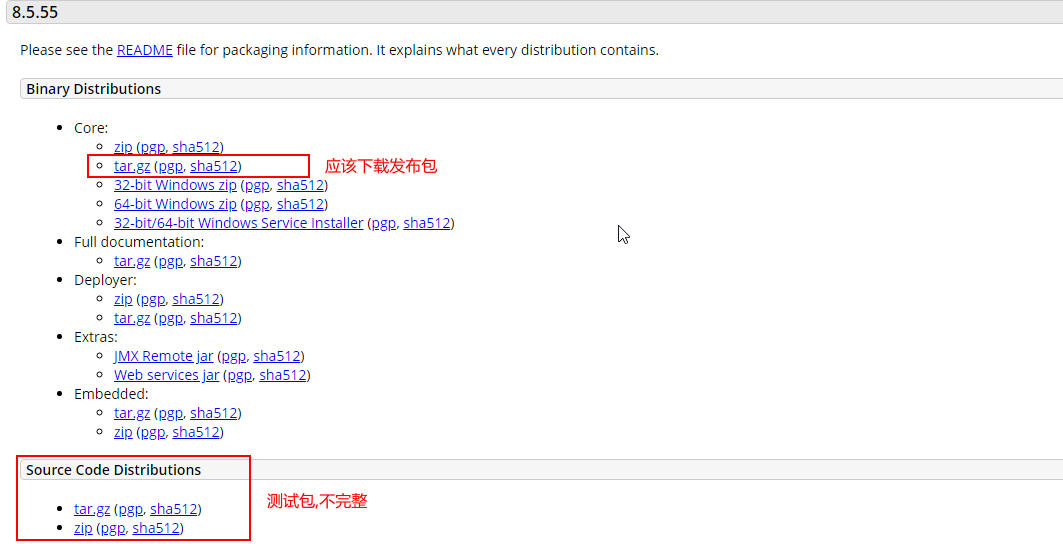
# 将软件上传到linux系统/soft目录下并解压
$ tar -xvf apache-tomcat-8.5.55-src.tar.gz -C /usr/local/
# 改名
$ mv apache-tomcat-8.5.55-src tomcat8
# 进入bin目录
$ cd /usr/local/apache-tomcat-8.5.55-src/bin
# 启动tomcat服务器
$ ./startup.sh
# 提示权限不够解决方案
$ chmod u+x *.sh
# 重启应用服务
$ ./startup.sh
# 开放linux系统防火墙8080端口
$ firewall-cmd --zone=public --add-port=8080/tcp --permanent
# 检查是否生效
$ firewall-cmd --zone=public --query-port=8080/tcp
# 重启防火墙
$ systemctl restart firewalld
# windows客户端使用浏览器访问linux的8080端口tomcat
$ 192.168.123.83:8080
# tomcat无法找到JAVA_HOME解决方案
# 查看环境变量是否有问题
$ echo $JAVA_HOME
$ echo $JRE_HOME
# 定位到tomcat/bin/setclasspath.sh目录下,文件开头添加环境变量
JAVA_HOME=/usr/local/jdk1.8.0_251
JRE_HOME=/usr/local/jdk1.8.0_251/jre
# 删除tomcat和日志文件
$ rm -rf /usr/local/tomcat
$ rm -rf /usr/local/logs/*.txt &
$ rm -rf /usr/local/logs/*.log &
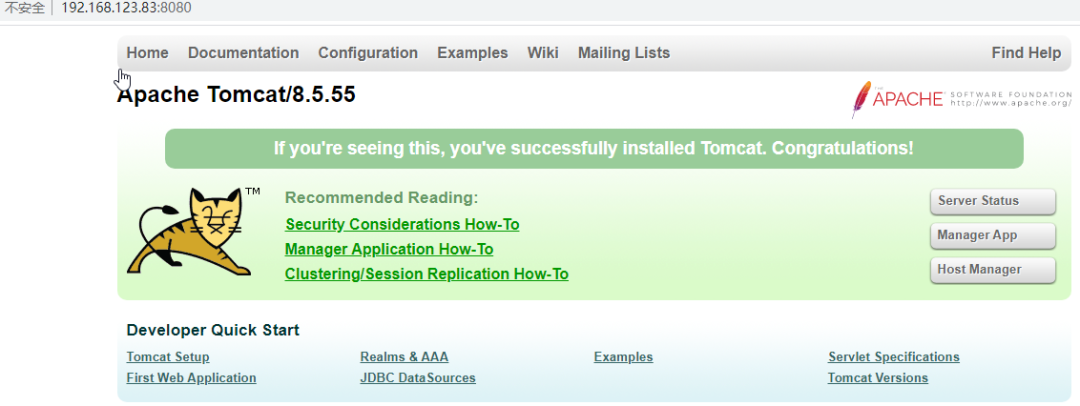
部署项目5-项目发布
- 链接Linux数据库(导入数据库)
- 在IDEA中导出war包
- 将war包部署到linux里面的tomcat里面的webapps里面
- 浏览器访问
解决mysql底层乱码问题
- 修改
druid.properties配置文件,设置mysql使用utf-8解码,添加?characterEncoding=utf8
driverClassName=com.mysql.jdbc.Driver
url=jdbc:mysql://127.0.0.1:3306/linux?characterEncoding=utf8
username=root
password=root
initialSize=5
maxActive=50
maxWait=30000
minIdle=3
- 将当前项目需要重新打包,再部署到linux上tomcat的webapps里面
- 关闭tomcat,执行shutdown.sh
- 启动tomcat,执行startup.sh
用户管理1-用户的管理
- 添加用户
# 添加用户,进入/home文件夹/创建用户和主目录
$ cd /home
# 查看
$ ll
# 创建组名
$ useradd -m mobaijun
# 查看
$ ll
# 创建用户名
$ useradd -mg mobaijun tom
# 查看
[root@mobai home]# ll
总用量 0
drwx------. 2 mobaijun mobaijun 62 5月 29 11:25 mobaijun
drwx------. 2 tom mobaijun 62 5月 29 11:25 tom
# 查看/etc/passwd用户内容
$ cat /etc/passwd
# passwd文件用户内容
mobaijun:x:1000:1000::/home/mobaijun:/bin/bash
tom:x:1001:1000::/home/tom:/bin/bash
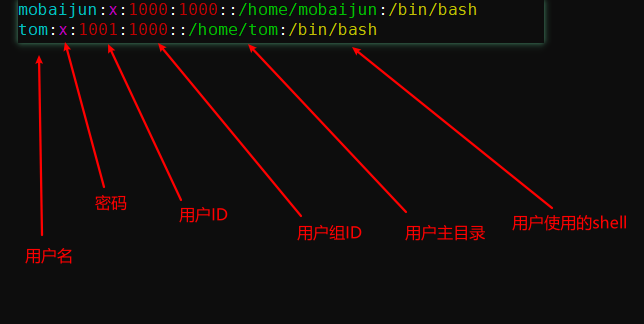
- 给用户设置密码并切换用户
# 设置密码
$ passwd mobaijun
# 切换用户
$ su mobaijun

- 删除用户
# 切换回主目录
$ su root
# 删除用户组
$ userdel -r tom
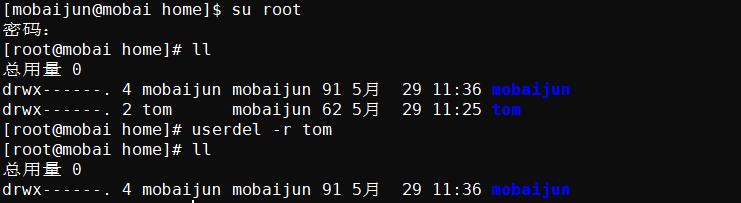
- 修改登录名
# 修改登录名称
$ usermod -1 Rose mobaijun
总结
- useradd:添加用户
- passwd:给用户设置密码
- su:切换用户
- userdel:删除用户
- usermod:修改用户登录名
用户管理2-组与用户的管理
- 添加组
# 添加组
$ groupadd [组名]
# 查看组
$ cat /etc/group
- 用户添加指定组
# 进入主目录
$ cd /home
# 修改用户组名称
$ usermod -g [新组名] [组名]
- 用户从指定组中删除
# 用户从指定组中删除
$ gpasswd -d 用户 组名
# 查看
$ ll
# 查看配置文件
$ cat /etc/group
- 修改组名
# 修改组名
$ groupmod -n 新组名 组名
- 删除组
# 删除组
$ groupdel 组名
# 查看
$ cat /etc/group
总结
- groupadd:添加组
- gpaddwd:将用户从组中删除
- groupmod:修改组名
- groupdel:删除组
用户管理3-给普通用户设置 sudo超级管理权限
# 编辑配置文件
$ vim /etc/sudoers
# 切换用户
$ su mobaijun
# 设置权限
$ sudo useradd -m 用户名
# 查看
$ cd /home
—END—
好了各位小伙伴们,以上就是本文的全部内容了。如果觉得不过瘾,还想看到更多,我再给大家推荐几篇。
Java设计模式系列-(Singleton)单例模式
数据结构与算法:动态图解十大经典排序算法(含JAVA代码实现)
Windows10使用Dos命令去除桌面快捷方式
一文精通MySQL事务规则
日常操作来了!如果觉得这篇文章有点用的话,求在看、求转发,明人不说暗话,我喜欢这种被大家伙宠爱的感觉。
one more thing!如果大家想要第一时间看到墨白更新的文章,可以扫描下方的二维码,关注我的公众号。我们下篇文章见!








 本文详细介绍了Linux系统的基础知识,包括Linux的优势、安装、连接虚拟机、目录操作、文件管理、网络配置、服务管理、权限控制、用户管理等内容,适合后端JavaEE程序员学习。通过实例演示了各种命令的使用,如创建、删除目录,查看文件内容,压缩解压,以及SSH登录等,旨在帮助读者掌握Linux操作技能。
本文详细介绍了Linux系统的基础知识,包括Linux的优势、安装、连接虚拟机、目录操作、文件管理、网络配置、服务管理、权限控制、用户管理等内容,适合后端JavaEE程序员学习。通过实例演示了各种命令的使用,如创建、删除目录,查看文件内容,压缩解压,以及SSH登录等,旨在帮助读者掌握Linux操作技能。














 305
305

 被折叠的 条评论
为什么被折叠?
被折叠的 条评论
为什么被折叠?








